Hãy cập nhật ngay cách ẩn file trên Windows 10 mới nếu bạn thường xuyên sử dụng chung máy tính. Các thông tin riêng tư của bạn sẽ được bảo mật tuyệt đối.

Ẩn file trên Windows 10 hiệu quả
Bài viết dưới đây sẽ hướng dẫn bạn cách ẩn file trên Windows 10, vì phiên bản hệ điều hành này đang ngày càng trở nên phổ biến hơn, và nó sẽ hơi khác so với Windows 7 và 8. Bạn cũng có thể ẩn cả một thư mục để không ai ngoài bạn có thể truy cập vào.
Cách ẩn file trên Windows 10
Bước 1: Chọn vào file bạn cần ẩn, click chuột phải chọn Properties. Hoặc nhấn nút Properties > Properties từ thanh Ribbon.

Bước 2: Tại thanh General, nhìn xuống cuối có mục Attributes, đánh dấu vào Hidden. Sau đó chọnOK hoặc Apply.

Ẩn nhiều file hoặc thư mục
Bước 1: Bạn chọn 1 file, sau đó ấn Shift hoặc Ctrl để chọn những file tiếp theo. Đối với thư mục, bạn chọn trực tiếp thư mục đó

Bước 2: Click chuột phải > Properties > chọn thẻ View ở phía trên, ở phần Show/Hide, nhấn nút Hide Selected Items > Ok
Hiện file và thư mục đã ẩn
Truy cập vào This PC, tại thẻ Views > Show/Hide > đánh dấu ô Hidden Items. Các file đã bị ẩn sẽ bị mờ đi để phân biệt với các file thông thường.

Cách ẩn file "cao cấp" hơn
Như bạn đã biết, các file hệ thống của Windows thường được ẩn để người dùng không thể xem, sửa hay xóa nó theo cách thông thường. Để xem chúng, bạn phải bỏ đánh dấu tùy chọn Hide protected operating system files.

Thông qua quy luật này, bạn có thể làm file bị ẩn thật sự bằng cách khiến Windows nghĩ đó là file hệ thống. Bạn hãy làm thao các bước sau:
- Bước 1: Nhấn tổ hợp phím Windows (hình cửa sổ) + R
- Bước 2: Tại hộp thoại Run, gõ cmd > Enter.

Bước 3: Gõ attrib +s +h “link file cần ẩn”
Ví dụ: attrib +s +h "C:\Users\Tên_Người_Dùng\Desktop\VnReview"

Như vậy, bạn đã hoàn thành việc ẩn file một cách công phu hơn để file của bạn được bảo mật tốt hơn. Nếu muốn hiện file trở lại, bạn hãy gõ attrib -s -h “link file cần hiện”. Tín Phát Laptop chúc các bạn thực hiện việc ẩn file trên Windows 10 thành công.
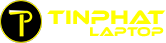
TVQuản trị viênQuản trị viên
Xin chào quý khách. Quý khách hãy để lại bình luận, chúng tôi sẽ phản hồi sớm